Флешки уже давно стали неотъемлемым атрибутом нашей повседневной жизни. Мы храним в них фотографии, видео, аудио и другие файлы, чтобы всегда иметь к ним доступ. Но что делать, если вы хотите посмотреть все это на телевизоре? В этой статье мы расскажем вам, как включить флешку на ТВ и насладиться просмотром любимого контента в большом формате.
Шаг 1: Подготовка флешки
Первым шагом перед тем, как включить флешку на ТВ, нужно подготовить саму флешку. Убедитесь, что на ней содержатся необходимые для просмотра файлы. Если нужно, проверьте их формат - обычно поддерживаются форматы AVI, MP4, MKV для видео, MP3 для аудио и JPEG для фотографий.
Также убедитесь, что флешка работает и читается на других устройствах, например, на компьютере или ноутбуке. Если флешка повреждена или не читается, замените ее на исправную.
Шаг 2: Подключение к ТВ
Как только флешка готова, настало время подключить ее к телевизору. Обычно, в современных телевизорах есть USB-порты, через которые можно подключить флешку. Обратите внимание на то, что некоторые телевизоры могут иметь несколько USB-портов, находящихся на разных сторонах или на задней панели устройства.
Вставьте флешку в USB-порт телевизора. Если все сделано правильно, вы должны увидеть соответствующее сообщение на экране телевизора, оповещающее о том, что устройство было успешно подключено.
Примечание: В некоторых случаях, для включения флешки на ТВ, может потребоваться дополнительное действие с пульта дистанционного управления, например, выбор входа с помощью кнопки "Источник" или "Input".
Шаг 3: Навигация и воспроизведение контента
Когда флешка включена на ТВ, вы можете начать навигацию и воспроизведение контента. Для этого воспользуйтесь кнопками и элементами управления на экране или пультом дистанционного управления телевизора.
Перемещайтесь по файлам и папкам, выбирайте нужные файлы и нажимайте на кнопку "Воспроизвести" или "Play". В большинстве случаев, после нажатия на кнопку "Воспроизвести", на экране появится видео, аудио или фотографии с флешки.
Также, во многих телевизорах предусмотрена возможность управления воспроизведением: пауза, перемотка, регулировка громкости и т.д. Для этого используйте соответствующие кнопки на экране или пульте дистанционного управления.
Теперь вы знаете, как включить флешку на ТВ и наслаждаться просмотром любимых фотографий и видео на большом экране. Не забывайте следить за обновлениями прошивки вашего телевизора, чтобы быть уверенными в поддержке новых форматов и функций.
Подготовка флешки для подключения к ТВ

Прежде чем подключать флешку к ТВ, необходимо выполнить несколько простых шагов, чтобы гарантировать правильную работу устройства:
- Убедитесь, что ваша флешка имеет достаточное свободное место для записи файлов, которые вы хотите воспроизводить на ТВ.
- Проверьте совместимость вашей флешки с ТВ. Уточните информацию о поддерживаемых форматах файлов и размере флешки в руководстве к вашему ТВ или на официальном сайте производителя.
- Убедитесь, что ваша флешка не содержит вирусов. Если есть подозрения, что флешка заражена, запустите антивирусную программу на вашем компьютере и просканируйте ее.
- Если на вашей флешке уже есть файлы, которые вы хотите воспроизводить на ТВ, убедитесь, что они находятся в поддерживаемом формате. Если нет, вам может потребоваться конвертировать их в совместимый формат.
- Создайте на флешке папку с названием "Видео" или другим подходящим названием, в которую будете копировать файлы для воспроизведения на ТВ. Это поможет вам быстро найти нужные файлы, когда подключите флешку к ТВ.
После завершения всех перечисленных шагов вы можете подключать флешку к ТВ и наслаждаться просмотром своих любимых фильмов и видео на большом экране.
Проверка формата флешки
Перед тем, как подключать флешку к телевизору, важно убедиться, что она имеет подходящий формат.
Как правило, большинство современных телевизоров поддерживают форматы FAT32 и NTFS. Если вы не уверены в формате своей флешки, вот несколько шагов, которые помогут вам это проверить:
1. Подключите флешку к компьютеру:
Подключите флешку к любому компьютеру с операционной системой Windows.
2. Откройте проводник:
Найдите значок "Проводник" на рабочем столе или откройте его через меню "Пуск".
3. Проверьте формат флешки:
В левой части проводника найдите раздел "Этот компьютер" или "Мой компьютер". Нажмите на него левой кнопкой мыши.
После этого отобразятся все подключенные устройства хранения, включая флешку. Найдите вашу флешку в списке и нажмите на нее правой кнопкой мыши. В контекстном меню выберите "Свойства".
В открывшемся окне "Свойства устройства" найдите вкладку "Общее". В этой вкладке вы увидите информацию о формате флешки.
4. Учтите результат:
Если формат флешки NTFS или FAT32, вы можете быть уверены, что она поддерживается вашим телевизором. Если же формат другой, возможно, вам потребуется отформатировать флешку в поддерживаемый формат.
Обратите внимание, что форматирование флешки затрет все данные на ней. Поэтому перед этим действием необходимо сохранить все важные файлы на другом устройстве.
Проверка формата флешки перед ее подключением к телевизору поможет избежать проблем и убедиться, что вы сможете насладиться просмотром фотографий, видео или слушать музыку с вашей флешки на большом экране.
Очистка флешки перед использованием

Перед тем, как подключить флешку к телевизору, рекомендуется провести ее полную очистку. Это поможет избежать возможных проблем и ошибок при использовании.
Для начала подключите флешку к компьютеру с помощью USB-кабеля. Откройте проводник и найдите устройство, соответствующее вашей флешке. Правой кнопкой мыши кликните по нему и выберите опцию "Форматировать".
В открывшемся окне выберите файловую систему, совместимую с телевизором. Обычно это FAT32 или NTFS. Если вы не знаете какая файловая система подходит для вашего телевизора, обратитесь к инструкции.
Поставьте галочку напротив опции "Быстрое форматирование", чтобы процесс очистки флешки занял меньше времени. Затем нажмите кнопку "Начать".
Подождите, пока процесс форматирования не завершится. После этого ваша флешка будет полностью очищена и готова к использованию на телевизоре.
Проверка свободного места на флешке
Перед тем как подключать флешку к телевизору, важно убедиться, что на ней достаточно свободного места для хранения желаемого контента. Если на флешке нет достаточно места, то просмотр фильмов, фотографий или других медиафайлов может быть ограничен.
Чтобы проверить свободное место на флешке, выполните следующие шаги:
| Шаг | Описание |
|---|---|
| 1 | Подключите флешку к компьютеру или ноутбуку с помощью USB-кабеля. |
| 2 | Откройте проводник Windows (проводник файлов). |
| 3 | Найдите флешку в списке доступных устройств и нажмите на нее дважды, чтобы открыть ее содержимое. |
| 4 | Правой кнопкой мыши кликните на свободном пространстве на флешке. |
| 5 | В открывшемся контекстном меню выберите "Свойства" или "Свойства диска". |
| 6 | В окне "Свойства" будет указано общее доступное пространство на флешке и свободное место. |
Убедитесь, что свободное место на флешке достаточно для хранения всех файлов, которые вы собираетесь записать на нее. Если места недостаточно, рекомендуется удалить ненужные файлы или воспользоваться другой флешкой с большей емкостью.
Подключение флешки к ТВ
Если вы хотите просматривать фотографии, видео или слушать музыку с флешки на телевизоре, следуйте этим простым инструкциям для подключения флешки к ТВ:
- Убедитесь, что ваш телевизор поддерживает подключение флешек. Обычно на задней панели ТВ есть USB-порт.
- Вставьте флешку в USB-порт на задней панели ТВ. Убедитесь, что флешка вставлена подходящим образом.
- Включите ТВ и нажмите на кнопку "Источник" на пульт. На экране появится список источников.
- Используйте кнопки на пульте ТВ, чтобы выбрать источник, соответствующий подключенной флешке. Обычно это "USB" или "Внешнее устройство".
- Начните просматривать фото, видео или слушать музыку с флешки, используя пульт ТВ или кнопки на самом ТВ.
Если ваш ТВ не распознает флешку, убедитесь, что флешка работает и правильно отформатирована. Также проверьте, что порт USB на ТВ не заблокирован или не поврежден. Если проблема не решается, обратитесь к руководству пользователя телевизора или свяжитесь с технической поддержкой.
Поиск разъема USB на ТВ
Прежде чем приступить к использованию флешки на телевизоре, важно знать, где находится разъем USB. Обычно он расположен на задней или боковой панели телевизора. Однако, в некоторых моделях разъем USB может быть спрятан за задней крышкой или находиться в телевизоре.
Чтобы найти разъем USB на ТВ, вам понадобятся следующие шаги:
| Шаг 1: | Внимательно рассмотрите заднюю и боковую панель телевизора. Обычно разъемы USB обозначены соответствующей иконкой, которая выглядит как молния или просто "USB". |
| Шаг 2: | Если вы не нашли разъем USB на внешней панели, проверьте инструкцию к телевизору. Там должна быть указана точная информация о разъемах и их местоположении. |
| Шаг 3: | Если разъем USB спрятан за задней крышкой телевизора, изучите инструкцию, чтобы узнать, как ее снять. Обычно крышка защелкивается и может быть легко снята руками. |
| Шаг 4: | Если разъем USB находится внутри телевизора, вам может потребоваться обратиться к специалисту или сервисному центру для установки флешки. В этом случае не рекомендуется самостоятельно ремонтировать или модифицировать телевизор, чтобы избежать повреждения или нарушения гарантии. |
После того как вы успешно нашли разъем USB на ТВ, вы можете подключить флешку и наслаждаться просмотром фотографий, видео или слушать музыку с вашего носителя на большом экране телевизора.
Вставка флешки в разъем USB
Для того чтобы включить флешку на телевизоре, вам понадобится правильно вставить ее в разъем USB. Следуйте этим простым инструкциям:
Шаг 1: Позаботьтесь о том, чтобы ваш телевизор был выключен. Вы не должны вставлять или вынимать флешку при подключенном телевизоре, чтобы избежать повреждения данных или устройства.
Шаг 2: Отыщите разъем USB на задней или боковой панели вашего телевизора. Обычно он имеет иконку USB рядом с ним.
Шаг 3: Ударостойко отсоедините защитный колпачок с флешки, чтобы получить доступ к разъему USB.
Шаг 4: Посмотрите на ориентацию разъема USB на своей флешке и разъеме на телевизоре. Обратите внимание на то, что одна из сторон разъема USB является более плоской и имеет меньше контактов, чем другая сторона.
Шаг 5: Внимательно вставьте флешку в разъем USB, совмещая сторону с меньшим количеством контактов. Постарайтесь не применять силу и не повредить ни флешку, ни разъем USB.
Шаг 6: Проверьте, что флешка надежно зафиксирована в разъеме USB. Она не должна быть свободной и должна быть вставлена до конца.
Шаг 7: Включите свой телевизор и дождитесь, пока он распознает флешку. В некоторых случаях вам потребуется перейти в меню и выбрать соответствующий вход для просмотра содержимого флешки.
Теперь вы знаете, как правильно вставить флешку в разъем USB на телевизоре. Наслаждайтесь просмотром фильмов, прослушиванием музыки и просмотром фотографий с вашей флешки прямо на большом экране телевизора!
Чтение флешки на ТВ

Для чтения флешки на ТВ, вам понадобится USB-порт на вашем телевизоре. Убедитесь, что вход USB работает и подключите флешку к нему.
После подключения, выберите вход, на котором расположен USB-порт. На большинстве телевизоров, это можно сделать с помощью пульта дистанционного управления, используя кнопку "Источник" или "Вход".
Как только вы выберете нужный вход, ваш телевизор обнаружит флешку и отобразит ее содержимое на экране. Вы сможете выбрать нужный файл или папку и запустить его воспроизведение с помощью пульта дистанционного управления.
Не забывайте, что некоторые телевизоры поддерживают только определенные форматы файлов. Перед загрузкой файлов на флешку, убедитесь, что они совместимы с вашим телевизором.
Теперь вы знаете, как прочитать флешку на ТВ и наслаждаться просмотром видео, фотографий или прослушиванием музыки без необходимости подключения компьютера!